Spotify for Apple Watch 發布,無需離線播放
2018 年 11 月 13 日更新
Spotify 正式在 Apple Watch 上可用!
Spotify 於 2018 年 11 月 13 日正式發布了其 Apple Watch 應用程序。 用戶現在終於可以在手錶上欣賞 Spotify 音樂,而不僅僅是控制 iPhone 上的播放。 人們可以訪問最近播放的播放列表、隨機播放它們或通過 Spotify 連接連接到其他設備。
Spotify 的第一個版本包括在 Apple Watch 上播放、暫停和快退音樂的功能,或控制如何在兼容的 Spotify Connect 設備上播放音樂。 但是缺少一項重要功能:您無法離線欣賞歌曲。
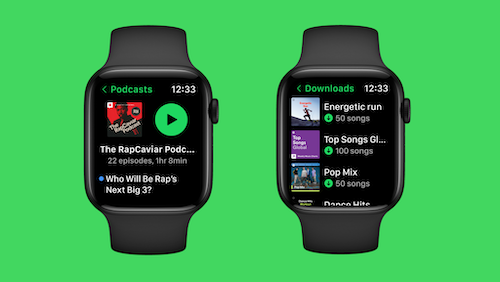
可以在 新聞中 找到詳細信息 ,其中列出了應用程序可以做什麼和不能做什麼。
Spotify Apple Watch 應用程序的功能
無需 iPhone 即可暢玩。 當您受到干擾時暫停或跳到與您的心情和活動相匹配的任何曲目。 輕鬆倒回 15 秒以捕捉您在收聽您喜愛的播客時錯過的細節。
通過 Spotify Connect 輕鬆地將您的揚聲器或設備 連接 到您手錶上的 DJ。
點按手錶屏幕上的 ♡ 圖標,將您喜歡的歌曲保存到您的收藏中——然後隨意反複播放。

不支持的功能
許多人在知道 Spotify Apple Watch 應用程序不支持離線播放時感到失望。 這意味著乳清無法在沒有互聯網連接或沒有 iphone 的情況下欣賞歌曲。 人們喜歡只攜帶 Apple Watch 進行鍛煉、慢跑等。
別擔心,在這裡我們將向您展示一種在 Apple Watch 上離線播放 Spotify 音樂的方法。 此解決方案是可訪問的,因為 Apple Watch 允許您將音樂和播客同步到它。
按照下面的詳細教程學習如何將 Spotify 音樂下載到 MP3 並同步到 Apple Watch。
第 1 部分將 Spotify 音樂下載到 MP3
第 1 步:將歌曲或播放列表從 Spotify 導入到 Ondesoft Spotify Converter
下載、安裝和運行
Ondesoft Spotify Converter
。
請確保您已在計算機上安裝了 Spotify 應用程序。
然後單擊添加文件按鈕,您將看到一個新窗口,指示您將歌曲、播放列表或專輯從 Spotify 應用程序拖到程序中。 或者,您可以將相關鏈接從 Spotify 網絡播放器複製並粘貼到搜索框中。 單擊添加按鈕完成添加歌曲。


第 2 步:選擇輸出格式
單擊選項按鈕選擇輸出格式。
在高級設置中,您可以選擇輸出格式(MP3、M4A、WAV 或 FLAC)、輸出質量和採樣率。
在輸出設置中,您可以根據需要更改輸出文件夾。

第 3 步:開始下載和轉換 Spotify 音樂
完成上述設置後,單擊轉換按鈕開始轉換。

轉換後,單擊“歷史記錄”按鈕以找到無 DRM 的 Spotify 歌曲。

第 2 部分將轉換後的 Spotify 音樂傳輸到您的 Apple Watch
1. 將 Apple Watch 放在充電器上並確保設備正在充電。
2. 在您的 iPhone 上,前往“設置”>“藍牙”。
確保藍牙已打開。
3. 在您的 iPhone 上,打開 Apple Watch 應用程序,然後點擊我的手錶標籤。
4. 點擊音樂 > 添加添加音樂。
5. 選擇要同步的音樂。
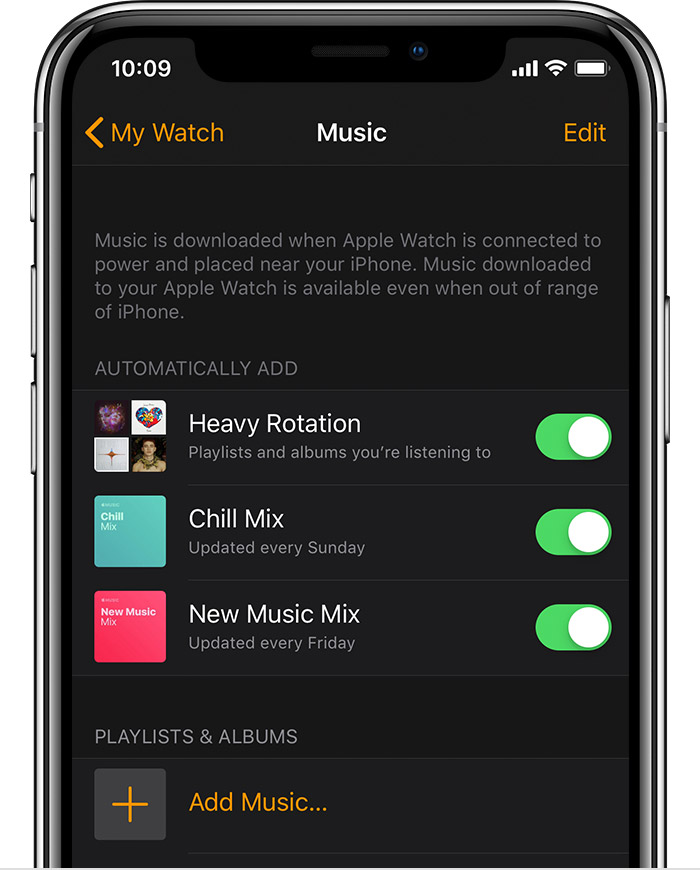
側邊欄
熱點提示
有用的提示
- Spotify 到 MP3
- Spotify 到 M4A
- Spotify 到 WAV
- Spotify 到 FLAC
- 從 Spotify 中刪除 DRM
- 將 Spotify 刻錄到 CD
- 將 Spotify 音樂另存為 MP3
- Spotify 與 Apple Music
- Spotify 免費與付費
- 在 Sonos 上播放 Spotify 音樂
- 將 Spotify 串流到 Apple TV
- Spotify 音樂到 Google Drive
- 下載無 DRM 的 Spotify
- iPhone 8 上的 Spotify 離線版
- Spotify 音樂到 iPhone X
- Spotify 到索尼隨身聽
- 在沒有 Premium 的情況下離線收聽 Spotify
- 將 Spotify 音樂傳輸到 iTunes 資料庫
- 免費聽 Spotify 音樂
- 將 Spotify 音樂添加到 iMovie
- 在車內播放 Spotify 音樂
- 將 Spotify 音樂傳輸到 USB
- 將 Spotify 音樂同步到 iPod
- Apple Watch 上的 Spotify 音樂
- Spotify 音樂質量
- Spotify 學生折扣
- 從 Spotify 下載音樂
- 在 PS4 上播放 Spotify 音樂
- 備份 Spotify 音樂
- 無需付費即可下載 Spotify 音樂
- 在 iPod 上收聽 Spotify
- 免費下載 Spotify 音樂
- Spotify 到 Google Play 音樂
- Spotify 到 Apple Music
- 在 HomePod 上播放 Spotify
- 在 iPod Shuffle 上播放 Spotify
- Sandisk MP3 播放器上的 Spotify
- 解決 Spotify shuffle 問題
- Spotify 兼容 MP3 播放器
- 前 5 名 Spotify 下載器
- 免費 Spotify 錄音機
- 下載 Spotify 音樂的 4 種方法
- 前 3 名 Spotify 到 MP3 轉換器
- 適用於 Mac 的免費 Spotify 轉換器
- 將 Spotify 播放列表轉換為 Tidal
- 將 Spotify 播放列表轉換為 YouTube
- 7 款最佳免費 Spotify 可視化工具
- 如何在 iOS/Mac/Windows 上免費獲得 Spotify Premium
- 如何將 Drake More Life 下載到 MP3






